MP4 Dosyası QuickTime ile Uyumlu Değil mi? İşte 5 Düzeltme (100% Çalışıyor)
Şunu hayal edin: İzlemek için heyecan duyduğunuz bir MP4 videosunu yeni indirdiniz ve doğal olarak onu QuickTime Player'da açtınız. Dehşete kapılmanız üzerine QuickTime Player bir hata mesajı görüntüler: 'QuickTime MP4'ü açamıyor.'
Sinir bozucu, değil mi? Hatta şunu merak ediyor olabilirsiniz, QuickTime MP4 dosyalarını oynatıyor mu?
Cevap göründüğü kadar basit değil. MP4 birçok oynatıcı tarafından desteklenen popüler bir video formatı olsa da, QuickTime çeşitli nedenlerle onu oynatamayabilir. Ama endişelenmeyin! Bu kılavuzda, bu sorunun arkasındaki nedenleri ve daha da önemlisi, nasıl çözüleceğini tartışacağız.
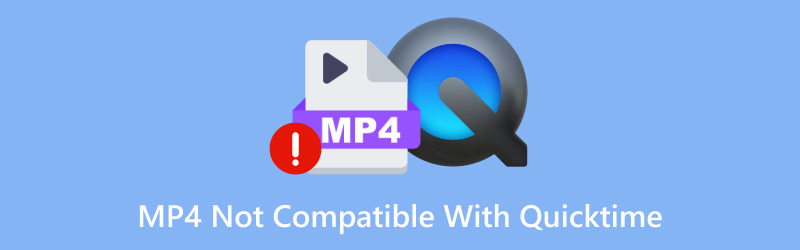
- REHBER LİSTESİ
- Bölüm 1. MP4'ün QuickTime ile Neden Uyumlu Olmayabileceği
- Bölüm 2. QuickTime Uyumluluk Sorunlarını Düzeltmek İçin 5 Çözüm
- Bölüm 3. SSS
Bölüm 1. MP4'ün QuickTime ile Neden Uyumlu Olmayabileceği
1. Codec Sorunları
Bir MP4 dosyası basitçe bir kapsayıcı biçimidir, yani farklı video ve ses kodeklerini barındırabilir. QuickTime Player, H.264 veya AAC gibi belirli kodekleri destekler. MP4 dosyanız DivX veya Xvid gibi desteklenmeyen bir kodek kullanıyorsa, QuickTime onu oynatmaz. Bu, kullanıcıların korkunç 'QuickTime Player MP4'ü açamıyor' hatasıyla karşılaşmasının en yaygın nedenidir.
| Medya Türü | Dosya Biçimleri | Ortak Kodekler |
|---|---|---|
| Video | .mov, .mp4, .m4v, .qt, .3gp | H.264 (AVC), MPEG-4, Apple ProRes, Animasyon, Cinepak, Sorenson Video, HEVC (H.265) |
| .avi (sınırlı destek) | MJPEG, DV, Sıkıştırılmamış | |
| Ses | .mp3, .m4a, .aac, .wav, .aif, .aiff, .caf, .au | AAC, MP3, ALAC, PCM, ADPCM, AMR |
2. Dosya Bozulması
Bazen sorun QuickTime'da değil, MP4 dosyasının kendisindedir. Bozuk video dosyaları, tamamlanmamış indirmeler, aktarım hataları veya disk sorunları nedeniyle oluşur ve bu da QuickTime'ın veya başka bir oynatıcının dosyayı açmasını imkansız hale getirebilir.
3. Güncel Olmayan QuickTime Sürümü
QuickTime Player'ın eski bir sürümünü kullanıyorsanız, modern MP4 dosyalarında kullanılan daha yeni kodekler için destekten yoksun olabilir. Apple, uyumluluğu ve performansı iyileştirmek için ara sıra QuickTime'ı günceller, bu nedenle eski bir sürümü çalıştırmak sorun olabilir.
4. Yazılım Hataları
Her yazılım parçasının kendine has tuhaflıkları vardır ve QuickTime da bir istisna değildir. Bazen, QuickTime Player'ın kendisindeki hatalar belirli MP4 dosyalarını oynatmasını engelleyebilir. Diğer sorunlar kadar yaygın olmasa da, özellikle macOS güncellemeleri çalıştırıyorsanız, dikkate değerdir.
Bölüm 2. QuickTime Uyumluluk Sorunlarını Düzeltmek İçin 5 Çözüm
Artık MP4 dosyalarının QuickTime ile neden çalışmayabileceğini öğrendiğimize göre, şimdi bu sorunların nasıl düzeltileceğine bakalım.
1. Codec'i kontrol edin
İlk adım, MP4 dosyasının QuickTime tarafından desteklenen bir kodek kullanıp kullanmadığını belirlemektir. Dosyayı incelemek ve hangi kodekleri kullandığını bulmak için ArkThinker Video Converter Ultimate gibi araçları kontrol edebilirsiniz.
Codec desteklenmiyorsa, MP4 dosyasını QuickTime uyumlu bir biçime dönüştürmeniz gerekir. ArkThinker Video Dönüştürücü Ultimate hala çalışıyor. Bu yazılım, MP4 dosyalarını QuickTime ile sorunsuz çalışan bir format olan MOV'a dönüştürmenize olanak tanır. Dahası, bir MP4 video dosyasını H.264 veya MPEG-4 kodeğinde yeniden kodlamanıza izin verebilir, böylece QuickTime'ınızda izleyebilirsiniz.
MP4 kodeğini kontrol edin
Tıkla Dosya Ekle Arayüzde sol üst alanda bulunan düğmesine tıklayın veya MP4 dosyanızı çalışma alanına sürükleyin.
Veya MP4 dosyasını doğrudan bu aracın içine sürükleyip bırakabilirsiniz.

Burada, bu adımda, sadece tıklamanız gerekiyor Medya Bilgilerini Görüntüle seçeneğini seçin ve ayrıntılı video ve ses kodek bilgileri gösterilecektir.
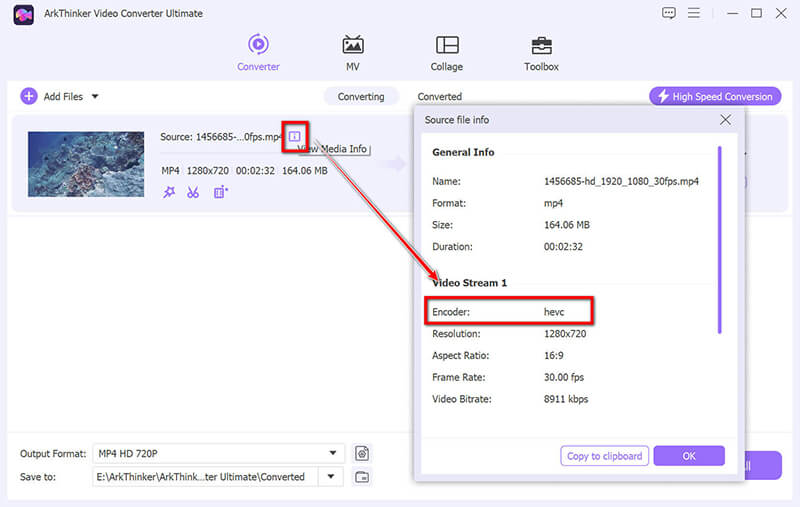
Eğer video codec'iniz H.264 veya MPEG-4 ise, MP4 dosyası sorun teşkil etmez ve diğer çözümleri kontrol etmek için bir sonraki adıma geçebilirsiniz.
Eğer video kodeği başka bir şeyse, MP4 dosyalarını QuickTime destekli MOV ve MP4 formatlarına dönüştürmek için 3. adımı kontrol edin.
MP4'ü QuickTime formatına dönüştürün
Bul Çıkış biçimi açılır menü veya bölüm, genellikle arayüzün alt veya yan tarafında. Çıkış biçimi olarak QuickTime MOV'u seçin.
Profil ayarlarında video kodek seçeneklerini bulun ve kodek olarak H.264 (önerilen) veya MPEG-4'ü seçin.

Yukarıdaki ayarlar hazır olduğunda, ana arayüze geri dönün ve dönüştürülen MOV dosyasının kaydedilmesini istediğiniz hedefi seçin. İşlemi başlatmak için Tümünü Dönüştür düğmesine tıklayın. Dönüştürme tamamlandıktan sonra, hatanın düzeltilip düzeltilmediğini kontrol etmek için yeni MOV dosyasını QuickTime'da açın.
Bu yazılım yalnızca MP4 dosyalarını dönüştürmekle kalmaz, aynı zamanda MP4 dosyalarınızı şu şekilde düzenlemenize de olanak tanır: MP4 kesici, birleştirme, sıkıştırıcı, güçlendirici ve daha fazlası.

2. Dosyayı Onarın
MP4 dosyasının bozulmuş olduğundan şüpheleniyorsanız, onarmayı deneyin. MP4, MOV ve 3GP için genellikle küçük bozulma sorunlarını düzeltebilen profesyonel video onarım yazılımı olan Aiseesoft Video Repair gibi araçlar.
3. QuickTime'ı güncelleyin
QuickTime Player'ın en son sürümünü kullandığınızdan emin olun. Güncellemeler genellikle daha yeni kodekler için destek ve MP4 oynatmayı engelleyebilecek hataların düzeltilmesini içerir.
QuickTime'ı güncelleme adımları oldukça kolaydır.
Çalıştırın Mac'inizde QuickTime Player'ı açın ve ardından Yardım üst menüsünden seçin ve tıklayın Güncellemeleri Kontrol Et.
Daha sonra QuickTime modelinizi ve güncellemeniz gerekip gerekmediğini söyleyen bir pencere açılacaktır.
QuickTime Player'ın eski bir sürümünü yükseltmek için, mevcut tüm güncelleştirmeleri yüklemek üzere talimatları izlemeniz yeterlidir.
Daha sonra tekrar açıp MP4 dosyasını oynatarak sorunun çözülüp çözülmediğini görebilirsiniz.
4. Farklı Bir Medya Oynatıcısı Kullanın
Yukarıdaki çözümlerden hiçbiri işe yaramazsa, VLC Media Player veya Elmedia Player gibi daha çok yönlü bir medya oynatıcısına geçmeyi düşünün. Bu oynatıcılar QuickTime'dan daha geniş bir kodek ve format yelpazesini destekleyerek MP4 dosyalarınızın sorunsuz bir şekilde oynatılmasını sağlar.
5. Ek Kodekleri Yükleyin
Ek kodekler yüklemek QuickTime'ın yeteneklerini genişletebilir. Perian (macOS için üçüncü taraf bir kodek paketi) gibi araçlar yardımcı olabilir, ancak Perian'ın artık aktif olarak geliştirilmediğini belirtmekte fayda var. Daha eski bir macOS sürümü kullanıyorsanız, yine de uygulanabilir bir çözüm olabilir.
Bölüm 3. SSS
iMovie QuickTime'da MP4'ü Neden Açamıyor?
iMovie, MP4 dosyasının video için H.264 ve ses için AAC gibi QuickTime ile uyumlu bir kodek kullanmasını gerektirir. MP4 dosyası farklı bir kodek kullanıyorsa, ne iMovie ne de QuickTime dosyayı açamaz. MP4 dosyasını desteklenen bir kodekle MOV'a dönüştürmek genellikle en iyi çözümdür.
QuickTime Hangi Formatları Destekler?
QuickTime Player yerel olarak aşağıdaki formatları destekler:
• MOV
• MP4 (H.264 veya MPEG-4 kodekleriyle)
• M4V
• AAC
• WAV
• AIFF
Dosyanız bu formatlardan birinde değilse, onu dönüştürmeniz gerekecektir.
QuickTime İçin En İyi Codec'ler Hangileridir?
QuickTime için en iyi kodekler video için H.264 ve ses için AAC'dir. Bu kodekler yüksek kaliteli oynatma sağlar ve QuickTime ve diğer Apple uygulamaları tarafından yaygın olarak desteklenir.
Çözüm
Karşılaştığınız zaman QuickTime MP4'ü oynatmıyor sorun sinir bozucu olabilir, ancak yolun sonu değildir. Uyumluluk sorununun neden meydana geldiğini bularak ve bu kılavuzda belirtilen çözümleri kullanarak, örneğin MP4 dosyalarını QuickTime ile çalışan biçimlere değiştirerek veya yazılımınızın güncel olduğundan emin olarak, videolarınızı herhangi bir zorluk çekmeden izlemeye hızla geri dönebilirsiniz.
İster kodek uyumsuzluklarıyla, ister güncel olmayan yazılımlarla veya bozuk dosyalarla uğraşıyor olun, her durum için bir çözüm var. Yani, QuickTime Player bir daha MP4'ü açamadığında, tam olarak ne yapacağınızı bileceksiniz!
Bu yazı hakkında ne düşünüyorsunuz? Bu gönderiyi derecelendirmek için tıklayın.
Harika
Değerlendirme: 4.9 / 5 (dayalı 458 oylar)
Daha Fazla Çözüm Bul
QuickTime Player'da Video Kırpma ve Yeniden Boyutlandırma Eğitimi Apple Cihazlarda Quicktime ile Ekran Kaydetmenin 4 Yolu QuickTime Formatını MP4'e Dönüştürmenize Yardımcı Olmanın En İyi 5 Yolu QuickTime Formatını MP4'e Dönüştürmenize Yardımcı Olmanın En İyi 5 Yolu En İyi 5 MOV'dan MP4'e Dönüştürücü (Ücretsiz ve Ücretli)İlgili Makaleler
- Videoyu Dönüştür
- M2TS'yi MKV'ye Dönüştürmek İçin Adım Adım Kılavuz
- 2024'te En İyi 5 WebM'den MP4'e Dönüştürücü
- WAV'ı 5 Araçla Sınırsız Olarak MP3'e Nasıl Dönüştürürsünüz
- Video Boyutunu ve Görüntü Oranını Değiştirmek İçin En İyi 4 Dönüştürücü
- MP4'ü WebM'e Çevrimiçi Dönüştürmenin 4 Yolu. Bilgisayar ve Mobil
- DAV Dosyası Nedir ve Nasıl Oynanır?
- XMedia Recode'a Nihai İnceleme [Adımlar Dahil]
- QuickTime Formatını MP4'e Dönüştürmenize Yardımcı Olmanın En İyi 5 Yolu
- MP4 Filminizi Nasıl Alırsınız ve VLC Player'dan Dışa Aktarırsınız
- VideoSolo Video Dönüştürücü Ultimate İncelemesi [2024]


